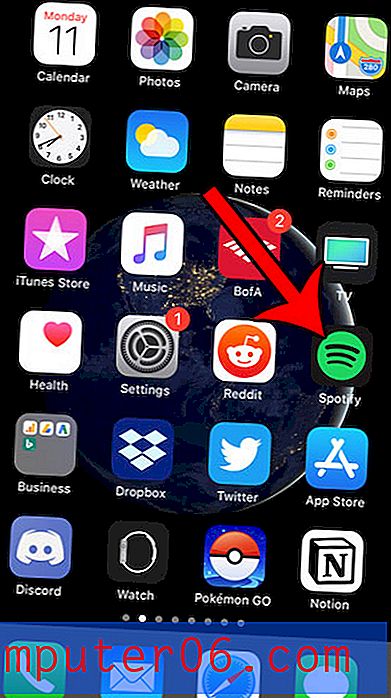Jak připojit počítač bez bezdrátové sítě k bezdrátové síti
Bezdrátová síť je neuvěřitelně užitečná věc, kterou máte doma nebo v kanceláři, protože to znamená, že jakékoli zařízení s možností bezdrátové sítě má přístup k internetu a síťovým prostředkům.
Ale ne každé zařízení, které se může připojit k internetu, má možnost připojit se k bezdrátové síti, včetně mnoha stolních počítačů. Naštěstí existují bezdrátové síťové adaptéry, které se můžete připojit k portu USB v počítači a které vám umožní přístup k bezdrátové síti.

Připojte se k bezdrátové síti pomocí kabelového počítače
Řešení tohoto problému bude vyžadovat, abyste si zakoupili bezdrátový síťový adaptér, ale najdete ty dobré za velmi nízké ceny. Mnoho z nich bude fungovat jednoduše tak, že je zapojíte, zatímco jiní budou vyžadovat, abyste si nainstalovali nějaký software, abyste je uvedli do provozu. Ten, který používám na svém stolním počítači se systémem Windows 8 doma, je tento externí adaptér Rosewill USB 2.0. Instalace této věci nemohla být jednodušší; Dal jsem všechny kusy dohromady a připojil je k USB portu v mém počítači. Systém Windows 8 to bez problémů rozpoznal (nepotřeboval jsem ani instalační disk) a během několika minut jsem byl připojen k bezdrátové síti. Je také kompatibilní s dřívějšími verzemi Windows.
Tento adaptér MediaLink Wireless N USB je také dobrou volbou a stojí zhruba stejně jako výše uvedená Rosewill. Stejně jako u Rosewill má toto zařízení doslova tisíce pozitivních recenzí, z nichž mnohé oceňují snadnost, s jakou je možné jej nainstalovat. Pro lidi, kteří se obávají velikosti antény Rosewill, může být tato menší volba od společnosti Medialink lepší volbou. MediaLink lze také nainstalovat do Windows 7 bez použití instalačního CD, což proces mnohem jednodušší.
Konkrétní pokyny, jak připojit bezdrátový počítač k bezdrátové síti, se budou lišit v závislosti na konkrétní značce bezdrátového adaptéru USB, který si zakoupíte, ale budou postupovat podle těchto obecných kroků.
Krok 1: Zakupte bezdrátový adaptér USB.
Krok 2: Rozbalte adaptér, sestavte jej a přečtěte si přiložené pokyny. Pokud adaptér naznačuje, že váš operační systém nevyžaduje instalaci ovladače, stačí připojit adaptér a nechat systém Windows vyhledat ovladače automaticky. Pokud ne, budete muset pokračovat v dalším kroku a nainstalovat ovladače z přiloženého instalačního CD.
Krok 3: Vložte instalační CD do diskové jednotky v počítači a postupujte podle pokynů na obrazovce. Samotný adaptér obvykle nepřipojujete, dokud k tomu nebudete výslovně vyzváni instalačním průvodcem.
Krok 4: Po zobrazení výzvy připojte bezdrátový adaptér.
Krok 5: Vyberte bezdrátovou síť ze seznamu sítí v dosahu.
Krok 6: Zadejte heslo pro bezdrátovou síť.
Opět se jedná o velmi obecné pokyny, protože každý jednotlivý adaptér se bude mírně lišit. Ale pro většinu lepších možností tam bude instalace sledovat tuto obecnou strukturu.